随着科技的发展,笔记本电脑已成为人们日常工作和生活中的重要工具。然而,笔记本电脑在使用过程中难免会出现一些固执问题,这些问题往往让人感到头疼。我们应该...
2025-09-11 6 笔记本电脑
随着数字媒体的发展,高质量的音频体验成为许多笔记本电脑用户追求的目标。笔记本电脑的音频声卡设置不仅有助于优化音频输出效果,还能解决一些常见的播放问题。在本文中,将详细介绍笔记本电脑音频声卡设置的步骤,并提供一些实用技巧和解决方案,以帮助您获得最佳的听觉体验。
在进行软件设置之前,确保您的笔记本电脑音频硬件功能正常。您可以参照以下步骤进行检查:
1.检查扬声器或耳机:确保扬声器没有损坏,耳机连接正常。
2.更新驱动程序:有时候,音频硬件无法正常工作是因为驱动程序过时。请访问笔记本制造商的官方网站,下载并安装最新版本的声卡驱动程序。
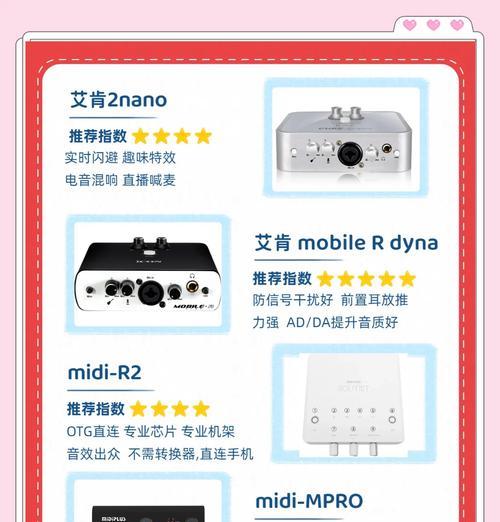
接下来,打开您的笔记本电脑声音设置,进行一些基本配置:
1.找到声音设置:在Windows系统中,您可以通过右击任务栏右下角的扬声器图标来访问声音设置。在macOS中,点击屏幕右上角的苹果菜单,选择“系统偏好设置”,然后点击“声音”。
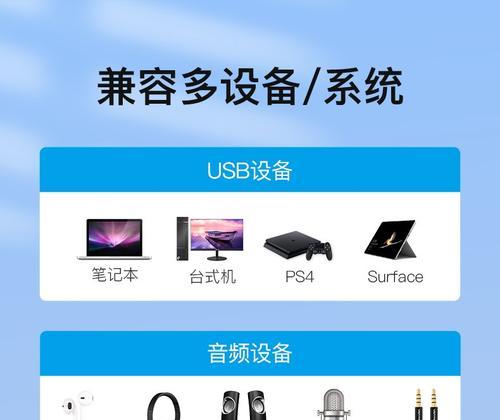
为了确保音频信号被正确发送和接收,需要设置正确的输出和输入设备:
1.选择输出设备:在声音设备列表中,选择您希望使用的扬声器或耳机作为默认播放设备。
2.设置输入设备:如果您打算使用麦克风录音,同样需要选择合适的麦克风作为默认录音设备。

确保声卡输出音量合适,既不太大也不太小:
1.使用滑块调整音量:在声音设置窗口中,利用音量滑块调整输出音量,使其达到听觉上的舒适水平。
2.检查是否有静音情况:确保扬声器或耳机没有被静音。
对于需要更细致调整的用户,可以进行更高级的音频设置:
1.均衡器设置:一些系统提供了均衡器,允许用户根据自己的喜好调整高音、中音和低音的强度。
2.应用特定的音频设置:一些应用程序允许您独立调整它们的音量等级,这在您想为某个应用设置不同的音量时非常有用。
除了以上步骤之外,还有一些额外的技巧可以帮助您改善音频体验:
1.使用外部声卡:如果您经常进行录音或需要高质量的音频输出,可以考虑购买一个外部USB声卡。
2.定期清理音频驱动:使用第三方工具清理和修复声卡驱动,可以消除一些潜在的音频问题。
即使按照上述步骤进行了设置,您仍可能会遇到问题。遇到问题时,请尝试以下解决方案:
1.检查音频服务:在Windows中,通过“服务”管理工具检查“WindowsAudio”和“WindowsAudioEndpointBuilder”服务是否正在运行。
2.测试硬件:如果可能,请在另一台电脑上测试相同的耳机或扬声器,以排除硬件故障。
通过本文的指导,您应该能够完成笔记本电脑音频声卡的基本设置,并根据个人需求进行调整。记住,优化音频设置不仅在于技术层面,还涉及到个人的听觉偏好。
如果您在操作过程中有任何疑问,或者需要进一步的帮助,请查阅相应的用户手册或联系笔记本制造商的客服支持。通过不断尝试和调整,您一定能够享受到笔记本电脑带来的优质音频体验。
标签: 笔记本电脑
版权声明:本文内容由互联网用户自发贡献,该文观点仅代表作者本人。本站仅提供信息存储空间服务,不拥有所有权,不承担相关法律责任。如发现本站有涉嫌抄袭侵权/违法违规的内容, 请发送邮件至 3561739510@qq.com 举报,一经查实,本站将立刻删除。
相关文章

随着科技的发展,笔记本电脑已成为人们日常工作和生活中的重要工具。然而,笔记本电脑在使用过程中难免会出现一些固执问题,这些问题往往让人感到头疼。我们应该...
2025-09-11 6 笔记本电脑

在众多消费者和专业用户群体中,笔记本电脑已成为不可替代的生产力工具。对于使用AMD处理器的笔记本电脑用户来说,掌握如何开启AMD模式不仅有助于提升工作...
2025-09-10 7 笔记本电脑

本文目录一览1、轻松延长笔记本电脑寿命的小技巧随着时间的推移,戴尔笔记本电脑内部可能会积累灰尘和杂质,影响其散热效果和性能。为了确保电脑的正常运行...
2025-09-08 10 笔记本电脑

在使用宏基笔记本电脑的过程中,可能会遇到系统故障、病毒感染或是想要重新安装操作系统等问题,这时候恢复系统便显得尤为重要。本文将详细介绍宏基笔记本电脑如...
2025-09-07 7 笔记本电脑

在我们忙碌的生活中,笔记本电脑已经成为我们不可或缺的工具。无论是商务出差还是旅行休闲,我们都需要妥善地将它放在皮箱中以保持其安全无损。这篇文章将指导你...
2025-09-06 7 笔记本电脑

本文目录一览1、笔记本电脑背板处理的重要性作为人们日常生活和工作中必不可少的工具之一,笔记本电脑已经成为了大众生活中不可或缺的一部分。而笔记本电脑...
2025-09-04 9 笔记本电脑